जब आप उस वॉल्यूम को सिकोड़ने के लिए डिस्क प्रबंधन कंसोल का उपयोग करते हैं जिसमें ऑपरेशन सिस्टम स्थापित है, तो आप एक सीमा से अधिक मान (सिकुड़ने के लिए) का चयन करने में असमर्थ हैं। वॉल्यूम सिकोड़ें संवाद में, निम्न संदेश प्रदर्शित होता है:
आप वॉल्यूम को उस बिंदु से आगे सिकोड़ नहीं सकते जहां कोई भी अचल फ़ाइलें स्थित हैं। ऑपरेशन के पूरा होने पर उसके बारे में विस्तृत जानकारी के लिए एप्लिकेशन लॉग में "डीफ़्रैग" ईवेंट देखें।
जब आप एप्लिकेशन इवेंट लॉग देखते हैं, तो इवेंट आईडी: 259 "डीफ़्रैग्मेन्ट" घटना ने यह दिखाया:
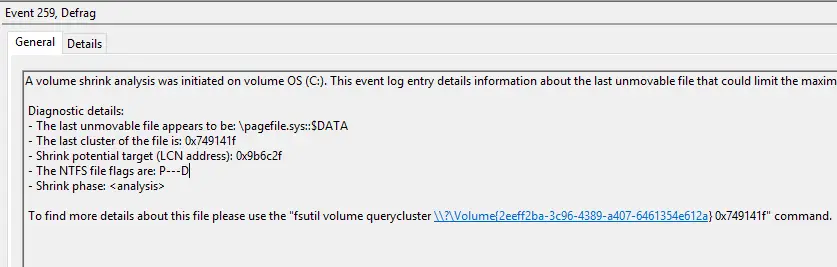
वॉल्यूम OS (C:) पर वॉल्यूम सिकुड़न विश्लेषण शुरू किया गया था। यह इवेंट लॉग प्रविष्टि विवरण अंतिम अचल फ़ाइल के बारे में जानकारी जो पुनः प्राप्त करने योग्य बाइट्स की अधिकतम संख्या को सीमित कर सकती है। नैदानिक विवरण: - अंतिम अचल फ़ाइल प्रतीत होती है: \pagefile.sys::$DATA - फ़ाइल का अंतिम क्लस्टर है: 0x749141f - संभावित लक्ष्य को सिकोड़ें (LCN पता): 0x9b6c2f - The NTFS फ़ाइल फ़्लैग हैं: PD - सिकोड़ें चरण: इस फ़ाइल के बारे में अधिक विवरण प्राप्त करने के लिए कृपया "fsutil वॉल्यूम क्वेरीक्लस्टर \\?\Volume{2eeff2ba-3c96-4389-a407-6461354e612a} 0x749141f" का उपयोग करें। आदेश।
यह आमतौर पर pagefile.sys है जो डिस्क प्रबंधन को एक बिंदु से आगे की मात्रा को कम करने से रोकता है, क्योंकि pagefile.sys एक अचल फ़ाइल है। अन्य अचल फाइलों में शामिल हैं hiberfil.sys हाइबरनेशन फ़ाइल।
यह भी सिस्टम वॉल्यूम सूचना सिस्टम पुनर्स्थापना सुविधा द्वारा उपयोग किया जाने वाला फ़ोल्डर आपको ड्राइव को एक बिंदु से आगे सिकोड़ने से रोकता है। कुछ सिस्टम में, आप इसे इवेंट लॉग में देखेंगे - "डीफ़्रैग" इवेंट आईडी 259:
अंतिम अचल फ़ाइल प्रतीत होती है: \System Volume Information\{characters}{characters}::$DATA
या
अंतिम अचल फ़ाइल प्रतीत होती है: \$BitMap::$DATA
यदि ईवेंट लॉग आपको अंतिम अचल फ़ाइल के रूप में $BitMap::$DATA के बारे में सूचित करता है, तो आप चलाने का प्रयास कर सकते हैं कॉन्टिगो (Microsoft SysInternals से) पहले डिस्क प्रबंधन का उपयोग करके वॉल्यूम को विभाजित करने से पहले। वैकल्पिक रूप से, आप Microsoft तकनीक की सीमा को पार करने के लिए सिस्टम ड्राइव को विभाजित करने के लिए तृतीय-पक्ष सॉफ़्टवेयर (जैसे, AOMEI विभाजन सहायक मुक्त) का उपयोग कर सकते हैं।
यह आलेख आपको बताता है कि अपने सिस्टम विभाजन को अपने पसंदीदा आकार में कैसे सिकोड़ें।
[फिक्स] एक विभाजन को सिकोड़ते समय "आप बिंदु से आगे की मात्रा को कम नहीं कर सकते"
My Dell Vostro कंप्यूटर सिंगल पार्टीशन के साथ आता है। जब मैंने विभाजन को सिकोड़ने का प्रयास किया ताकि मैं खाली या असंबद्ध स्थान से दूसरा विभाजन बना सकूं, तो मैं 940 जीबी ड्राइव को केवल 50% तक छोटा कर सकता था। डिस्क प्रबंधन संवाद ने मुझे पेश किया अधिकतम संभव छोटा आकार यहां दिया गया है:
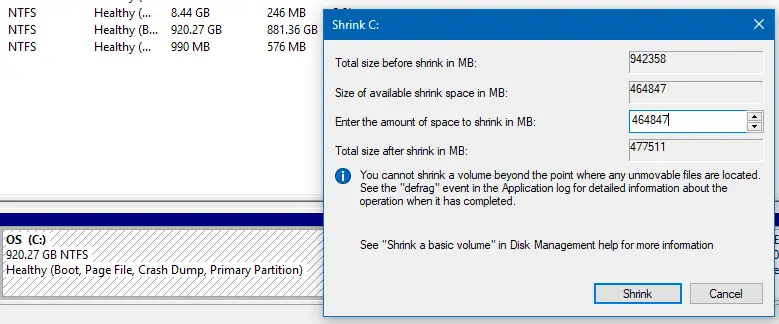
फिक्स हाइबरनेशन, पेजिंग फ़ाइल, साथ ही सिस्टम पुनर्स्थापना सुविधा को अस्थायी रूप से अक्षम करना है। एक बार इन सुविधाओं को अक्षम करने के बाद, विंडोज को पुनरारंभ करें और डिस्क प्रबंधन का उपयोग करके वॉल्यूम का आकार बदलें (छोटा) करें।
सिस्टम पुनर्स्थापना अक्षम करें
- प्रक्षेपण systempropertiesprotection.exe रन डायलॉग से
- सिस्टम ड्राइव का चयन करें और कॉन्फ़िगर करें पर क्लिक करें
- क्लिक सिस्टम सुरक्षा अक्षम करें, ठीक क्लिक करें, ठीक है।
इस बंद होता है सिस्टम रिस्टोर और सभी को मिटा भी देता है पुनर्स्थापना बिंदु.
हाइबरनेशन सुविधा को अक्षम करें
- खुला हुआ व्यवस्थापक के रूप में कमांड प्रॉम्प्ट
- निम्न आदेश चलाएँ:
powercfg / हाइबरनेट बंद
यह हाइबरनेट सुविधा को बंद कर देता है और इसे साफ़ करता है hiberfil.sys सिस्टम ड्राइव से।
पेजिंग फ़ाइल को अक्षम करें
- प्रक्षेपण systempropertiesadvanced.exe रन डायलॉग से।
- प्रदर्शन के तहत, सेटिंग्स पर क्लिक करें, उन्नत बटन पर क्लिक करें
- दबाएं परिवर्तन बटन।
- सही का निशान हटाएँ सभी ड्राइव के लिए पेजिंग फ़ाइल आकार को स्वचालित रूप से प्रबंधित करें
- चुनते हैं कोई पेजिंग फ़ाइल नहीं, और क्लिक करें सेट
- ओके पर क्लिक करें।
- ठीक क्लिक करने के बाद आपको निम्न चेतावनी संदेश दिखाई देगा।
यदि आप पेजिंग फ़ाइल को अक्षम करते हैं या प्रारंभिक आकार को 200 मेगाबाइट से कम पर सेट करते हैं और एक सिस्टम त्रुटि होती है, तो हो सकता है कि Windows उन विवरणों को रिकॉर्ड न करे जो समस्या की पहचान करने में मदद कर सकते हैं। क्या आप जारी रखना चाहते हैं?
क्लिक हां जारी रखने के लिए।
- विंडोज़ को पुनरारंभ करें
- डिस्क प्रबंधन खोलें और सिस्टम वॉल्यूम को सिकोड़ने का प्रयास करें। अब आप अपनी इच्छानुसार ड्राइव को आवश्यक आकार में सिकोड़ने में सक्षम होना चाहिए।
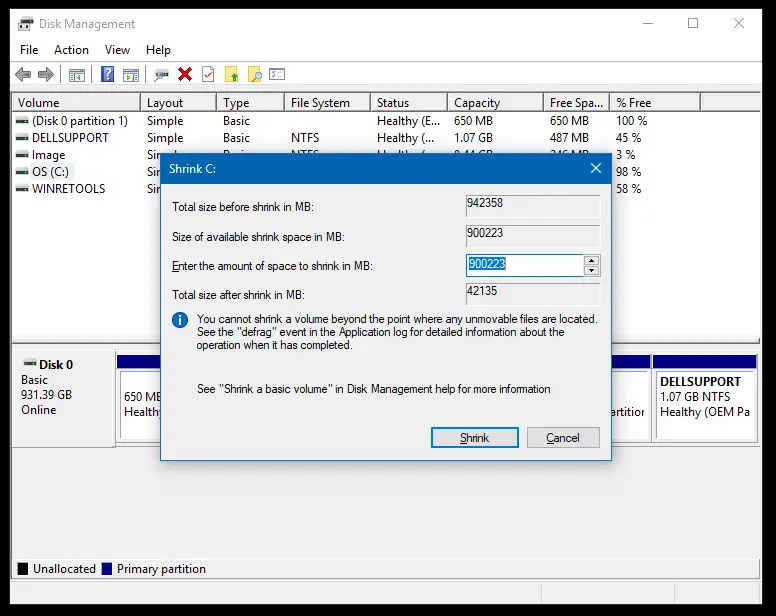
पेजिंग, हाइबरनेशन और सिस्टम रिस्टोर को अक्षम करने के बाद, मैं अब ड्राइव को 95% तक सिकोड़ने में सक्षम हूं जैसा कि ऊपर स्क्रीनशॉट में देखा गया है। शेष 5% डिस्क स्थान OS, आपके व्यक्तिगत डेटा और अन्य ओवरहेड्स द्वारा उपभोग किया जाता है। मैं C: ड्राइव को सफलतापूर्वक विभाजित कर सकता था, इसके आकार को घटाकर 150 GB कर सकता था जो कि मैं चाहता था।
सिस्टम पुनर्स्थापना, पेजिंग फ़ाइल और हाइबरनेट सुविधाओं को पुन: सक्षम करें
वॉल्यूम को सिकोड़ने के बाद, पेजिंग फ़ाइल और सिस्टम रिस्टोर और हाइबरनेट विकल्पों को पिछले चरणों को उलट कर पुन: सक्षम करना सुनिश्चित करें।
सिस्टम पुनर्स्थापना सक्षम करें
- प्रक्षेपण systempropertiesprotection.exe रन डायलॉग से
- सिस्टम ड्राइव का चयन करें और क्लिक करें कॉन्फ़िगर
- क्लिक सिस्टम सुरक्षा चालू करें, ठीक क्लिक करें, ठीक है।
इस चालू करें सिस्टम रेस्टोर।
हाइबरनेशन सक्षम करें
- ओपन कमांड प्रॉम्प्ट प्रशासक के रूप में
- निम्न आदेश चलाएँ:
powercfg / हाइबरनेट ऑन
यह हाइबरनेट सुविधा को चालू करता है। अलग नोट के रूप में, फास्ट स्टार्टअप काम करने के लिए हाइबरनेट सुविधा पर निर्भर करता है।
ध्यान दें: यदि आप सामान्य (गैर-उन्नत) कमांड प्रॉम्प्ट से कमांड चलाते हैं, तो आपको त्रुटि दिखाई देगी ऑपरेशन करने में असमर्थ। एक अनपेक्षित त्रुटि (0x65b) हुई: निष्पादन के दौरान फ़ंक्शन विफल रहा हाइबरनेशन को बंद / चालू करते समय।
पेजिंग फ़ाइल सक्षम करें
- प्रक्षेपण systempropertiesadvanced.exe रन डायलॉग से।
- प्रदर्शन के तहत, सेटिंग्स पर क्लिक करें, उन्नत बटन पर क्लिक करें
- दबाएं परिवर्तन बटन।
- सिस्टम ड्राइव का चयन करें, क्लिक करें सिस्टम प्रबंधित आकार, और क्लिक करें सेट
- सक्षम सभी ड्राइव के लिए पेजिंग फ़ाइल आकार को स्वचालित रूप से प्रबंधित करें
- ओके पर क्लिक करें।
- विंडोज़ को पुनरारंभ करें
मुझे उम्मीद है कि इस लेख ने आपके विंडोज कंप्यूटर पर बिना किसी सीमा के, आवश्यकतानुसार आपके सिस्टम वॉल्यूम को कम करने में मदद की है।
एक छोटा सा अनुरोध: अगर आपको यह पोस्ट पसंद आया हो, तो कृपया इसे शेयर करें?
आपका एक "छोटा" हिस्सा इस ब्लॉग के विकास में बहुत मदद करेगा। कुछ बेहतरीन सुझाव:- इसे पिन करें!
- इसे अपने पसंदीदा ब्लॉग + Facebook, Reddit. पर साझा करें
- इसे ट्वीट करें!